Jak naprawić problemy z dźwiękiem w telefonie iPhone 13 iOS 15
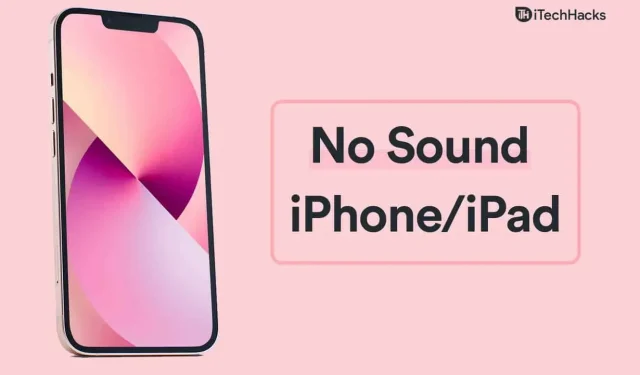
Brak dźwięku na iPhonie 13 to częsty problem na urządzeniach z systemem iOS i prawie każdy go doświadczył. Oczywiście możesz rozwiązać najczęstszy problem z dźwiękiem / dźwiękiem iPhone’a 13, postępując zgodnie z oficjalnymi rozwiązaniami. Nie wykluczam jednak awarii sprzętu i należy skontaktować się z serwisem w celu uzyskania na niego gwarancji. Centrum serwisowe Apple wyda zamiennik, co pozwoli Ci zaoszczędzić pieniądze. W międzyczasie powinieneś zastosować rozwiązania, o których wspomniałem poniżej, i naprawić problemy z dźwiękiem na urządzeniu z systemem iOS.
Treść:
- 1 Dlaczego w iPhonie 13 nie ma dźwięku?
- 2 Napraw problemy z dźwiękiem w iOS 15 na iPhonie 12/13
- 3 Wniosek
Dlaczego nie ma dźwięku na iPhonie 13?
Wykonujemy wiele zadań na iPhonie, a każda aplikacja, która ma dostęp do elementów sterujących dźwiękiem, może dostosować uniwersalną głośność urządzenia. Wystarczy jeden niewłaściwy ruch lub ustawienie, aby zmniejszyć głośność w oprogramowaniu. Nie chcę robić fałszywych założeń i powinieneś skupić się na zastosowaniu rozwiązań, które ujawnią sam problem.
Naprawianie problemów z dźwiękiem w iOS 15 na iPhonie 12/13
Pokażemy Ci, jak rozwiązać problemy z dźwiękiem na iPhonie / iPadzie z systemem iOS 15.
Uruchom ponownie iPhone’a
Właściciele iPhone’a 13 nie wyłączają urządzenia, dopóki naładowanie nie osiągnie 5%, a zamiast tego zrobi to oprogramowanie iOS. Błagam czytelników o ponowne uruchomienie urządzenia z systemem iOS, a pokażę rozwiązanie umożliwiające ponowne uruchomienie, jeśli przycisk boczny nie działa lub nie.
- Włącz „Assistive Touch” w ustawieniach.
- Kliknij wirtualny przycisk.
- Wybierz ikonę „Urządzenie”, aby wyświetlić więcej.

- Dotknij ustawienia trzypunktowego, aby zobaczyć więcej.

- Stuknij ikonę Uruchom ponownie.

- Kliknij przycisk „Uruchom ponownie” na ekranie.

Pozwól iPhone’owi zautomatyzować resztę zadania.
Wyłącz zmianę za pomocą przycisków
Możesz zmienić głośność alertu połączenia za pomocą fizycznych przycisków, co może zepsuć głośność dzwonka. Spotkałem się z tym problemem w przeszłości i powinieneś oddzielić głośność dzwonka i słuchawek/głośników, aby zapobiec przypadkowym kliknięciom. Pozbyłem się kilku problemów, ponieważ iPhone jest moim drugim urządzeniem, a główne zadania wykonuję na telefonie z Androidem.
- Otwórz aplikację Ustawienia z ekranu głównego.
- Kliknij „Dźwięki” z listy.
- Kliknij „Zmień za pomocą przycisków”, aby go wyłączyć.

- Przyciski głośności nie wpływają już na głośność dzwonka.

Teraz możesz łatwo zwiększać i zmniejszać ogólną głośność za pomocą fizycznych przycisków. Musiałem to zrobić, gdy dostałem iPhone’a i powinieneś zrobić to samo, aby zapobiec przypadkowym zmianom ustawień.
Sprawdź stan głośników
Miałem iPhone’a 6 ze złym głośnikiem i trzeba było go wymienić, ale przegapiłem to. Twoje urządzenie z systemem iOS może mieć uszkodzony głośnik i powinieneś sprawdzić, czy działa. Pokażę ci dwa sposoby przetestowania głośnika i ustalenia, czy działa, czy nie.
- Otwórz aplikację Ustawienia.
- Wybierz „Dźwięki” w ustawieniach.
- Przesuń przycisk głośności pod „Dzwonek i alerty”.
- Sprawdź, czy głośnik działa, czy nie.

Jeśli nie możesz się zdecydować, otwórz Spotify, aby określić ogólną wydajność komponentu.
Odtwórz kilka utworów z różnych gatunków, aby określić dźwiękowy składnik zdrowia. Zwróć uwagę na maksymalną głośność, zniekształcenia, niską głośność i inne czynniki. Jeśli ogólny wynik nie jest odpowiedni, skontaktuj się z firmą Apple, aby skorzystać z gwarancji serwisowej i bezpłatnej naprawy.
Zmień przełącznik wyciszania
IPhone zaimponował milionom konsumentów przyciskiem Ring/Silence na urządzeniu. Wszystko zaczęło się od iPhone’a pierwszej generacji, wprowadzonego na rynek w 2007 roku, a firma kontynuuje tę tradycję do dziś. W przeszłości przypadkowo wyciszyłem urządzenie, a stało się to, gdy było ono w mojej kieszeni. Przycisk znajduje się nad przyciskami głośności i powinieneś spróbować włączyć urządzenie.
- W górę: tryb cichy wyłączony
- W dół: włączony tryb cichy

Powinieneś zwrócić się o pomoc do autoryzowanych inżynierów Apple, jeśli przycisk nie reaguje na koniec przewodnika. Poniżej pokazałem sposób na rozwiązanie problemów z oprogramowaniem iOS, więc koniecznie sprawdź wszystkie rozwiązania.
wyłącz ostrość
Firma Apple wprowadziła funkcję Focus w systemie iOS 15 i jest to kolejny poziom funkcji Nie przeszkadzać. Muszę powiedzieć, że Focus jest na innym poziomie i naprawdę ogranicza możliwości urządzenia. iPhone może nie mieć problemów z dźwiękiem ze względu na ograniczenia Focus. Istnieją dwa sposoby wyłączania/włączania ostrości w iOS 15.
Centrum Kontroli:
- Przesuń palcem od dołu ekranu, aby otworzyć Centrum sterowania.

- Kliknij ikonę „Focus”, aby ją wyłączyć.

- Naciśnij i przytrzymaj ikonę, aby wyświetlić więcej i włączyć/wyłączyć.
Focus rozwiąże problem z dźwiękiem w iPhonie 13.
Ustawienia:
- Stuknij aplikację Ustawienia.

- Kliknij „Focus” z listy.

- Stuknij opcję Nie przeszkadzać lub niestandardowe ustawienie ostrości.
- Kliknij, aby wyłączyć fokus gry w iOS 15.
Fokus jest wyłączony w iPhonie, a ikona zniknie z górnego paska. Możesz go włączyć, postępując zgodnie z tymi samymi instrukcjami, a ikona pojawi się ponownie.
Aktualizacja oprogramowania iOS
Zachęcam czytelników do aktualizacji oprogramowania iOS, ale są pewne zasady, których należy przestrzegać. Przeczytaj recenzje online i jest kilka recenzji wideo przygotowanych specjalnie dla Twojego iPhone’a, więc koniecznie je sprawdź. Nie chcesz otrzymywać aktualizacji, która zawiera problematyczny błąd i nie ma możliwości powrotu do wcześniejszej wersji.
- Stuknij aplikację Ustawienia.

- Wybierz ustawienie Ogólne.

- Stuknij opcję Aktualizacja oprogramowania.
- Stuknij opcję „Pobierz i zainstaluj”.

Pamiętaj, aby naładować iPhone’a do 99% i musisz mieć aktywne połączenie z Internetem, a do tego zadania preferowana jest sieć Wi-Fi.
Zresetuj ustawienia iPhone’a
Nie możemy wyświetlić wszystkich ustawień oprogramowania iOS, a szanse na zidentyfikowanie nieprawidłowych ustawień są niskie. Powinieneś wykonać kopię zapasową swoich danych w magazynie iCloud i na dysku lokalnym, aby nie martwić się o utratę danych.
Krok 1: Stuknij w aplikację Ustawienia.
Krok 2: Wybierz ustawienie „Ogólne”.
Krok 3: Kliknij „Przenieś i zresetuj iPhone’a” znajdujący się na dole.

Krok 4: Kliknij Resetuj.

Krok 5: Kliknij „Resetuj wszystkie ustawienia”, aby kontynuować.

Krok 6: Wprowadź swoje hasło.

Krok 7: Kliknij Resetuj wszystkie ustawienia.

Urządzenie z systemem iOS uruchomi się ponownie i wyświetli logo Apple. Możesz śledzić sekwencję resetowania i obecny jest pasek postępu. iPhone 13 uruchamia się z powrotem do ekranu blokady i otwiera aplikację muzyczną, aby posłuchać kilku utworów. Możesz przetestować głośnik, odtwarzając kilka utworów na urządzeniu.
Wniosek
Należy umówić się na spotkanie z Autoryzowanym Serwisem Apple i poprosić inżyniera o sprawdzenie urządzenia. Nie odwiedzaj zewnętrznych warsztatów naprawczych i najpierw skontaktuj się z autoryzowanym centrum serwisowym. Pamiętaj, aby odwiedzić zaufane zewnętrzne centrum serwisowe, jeśli nie chcesz, aby Twój iPhone był naprawiany w autoryzowanym sklepie. Daj nam znać, jak rozwiązałeś problem braku dźwięku iPhone’a 13 w sekcji komentarzy poniżej.
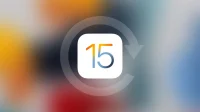
Dodaj komentarz